
Tabbladen groeperen in Safari op de Mac
Je kun tabbladen in groepen ordenen zodat je snel en eenvoudig tussen groepen verwante websites kunt schakelen.
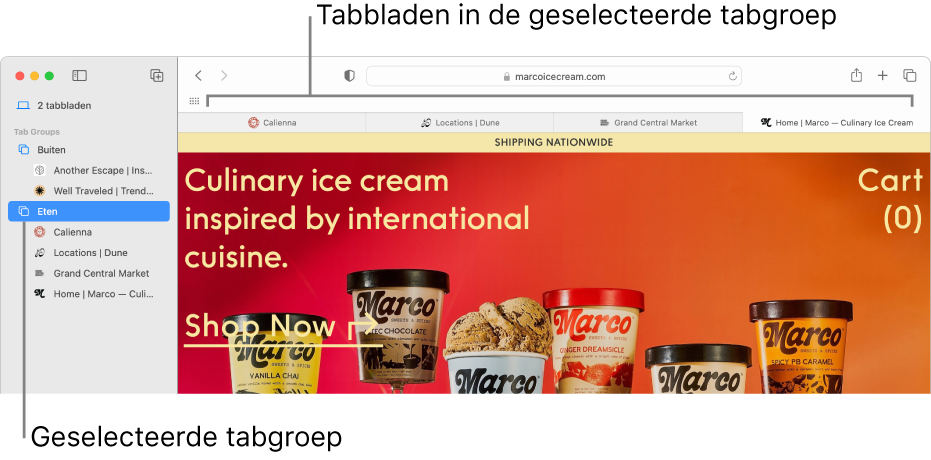
Een tabgroep aanmaken van de tabbladen in het huidige venster
Klik in de app Safari
 op de Mac op de pijl-omlaag
op de Mac op de pijl-omlaag  naast de knop voor de navigatiekolom in de knoppenbalk.
naast de knop voor de navigatiekolom in de knoppenbalk.Als de navigatiekolom is geopend, klik je op de knop voor een nieuwe tabbladgroep
 in de knoppenbalk.
in de knoppenbalk.Kies 'Nieuwe tabgroep met [aantal] tabbladen'.
Voer een naam in voor tabbladgroep en druk op de Return-toets.
Een tabgroep aanmaken door tabbladen te selecteren
Klik in de app Safari
 op de Mac op de pijl-omlaag
op de Mac op de pijl-omlaag  naast de knop voor de navigatiekolom in de knoppenbalk.
naast de knop voor de navigatiekolom in de knoppenbalk.Als de navigatiekolom is geopend, klik je op de knop voor een nieuwe tabbladgroep
 in de knoppenbalk.
in de knoppenbalk.Kies 'Nieuwe lege tabbladgroep'.
Voer een naam in voor tabbladgroep en druk op de Return-toets.
Klik met de Control-toets ingedrukt op een tabblad in de tabbladbalk, kies 'Zet in tabgroep' en kies de tabgroep.
Je kunt ook de tabbladen van de tabbladbalk naar een tabgroep slepen.
Een tabbladgroep openen
Klik in de app Safari
 op de Mac op de pijl-omlaag
op de Mac op de pijl-omlaag  naast de knop voor de navigatiekolom in de knoppenbalk.
naast de knop voor de navigatiekolom in de knoppenbalk.Kies een tabbladgroep.
Als de navigatiekolom is geopend, klik je op een tabbladgroep in de navigatiekolom.
Om miniaturen te bekijken van de websites in een tabgroep, klik je met de Control-toets ingedrukt op de tabgroep in de navigatiekolom en kies je 'Toon tabbladoverzicht'.
Je kunt de links in een tabbladgroep naar anderen e-mailen door de tabbladgroep van de navigatiekolom in Safari naar een e-mailbericht te slepen.
Tabbladgroepen worden gedeeld op je iPhone, iPad en elke andere Mac waarop je met dezelfde Apple ID bent ingelogd.